Mit Nero SecurDisc brennen Sie sichere und zuverlässige Disks. Die Version 4.0 unterstützt jetzt auch höchste Sicherheitsstandards mit ‚256 bit Verschlüsselung‘.
Wählen Sie den Disk-Typ aus, den sie brennen wollen. Bewegen sie die Auswahl ganz nach unten und wählen sie als Typ ‚SecurDisc‘ aus.
Wählen Sie jetzt die gewünschte Verschlüsselung: ‚Höchste Sicherheit‘, ‚Standard Sicherheit‘ oder ‚keine Verschlüsselung‘ aus.
Wählen Sie ‚Passwortschutz‘ und geben Sie ihr Passwort ein. Nero sagt Ihnen, wie sicher Ihr Passwort ist. Beachten Sie, dass Sie bei Einstellung ‘Höchste Sicherheit‘ ein Passwort mit mindestens 32 nur jeweils einmal verwendeten Zeichen benötigen.
Dann wählen Sie die für Sie zutreffende Höhe der Datenredundanz. Dies stellt sicher, dass Ihre Disk selbst dann noch lesbar ist, wenn sie verkratzt oder beschädigt sein sollte.
Wenn gewünscht, können Sie zusätzlich eine ‚Digitale Signatur‘ hinzufügen.
Klicken Sie auf ‚Neu‘ und wählen Sie die Dateien, die Sie brennen wollen. Ziehen Sie sie in das Disk-Inhaltsfenster und klicken Sie auf ‚Jetzt brennen‘. Abhängig von der Geschwindigkeit Ihres Brenners, wird es einen Moment dauern, bis Ihre Disk fertig gebrannt ist. Wenn der Brennvorgang beendet ist, erscheint eine Meldung.
Zum Abspielen verwenden Sie den ‚Nero SecurDisc Player‘, der beim Brennen mit auf die Disk geschrieben wird.
Schauen Sie sich auch das Videotutorial an.
Nero KnowHow 00053
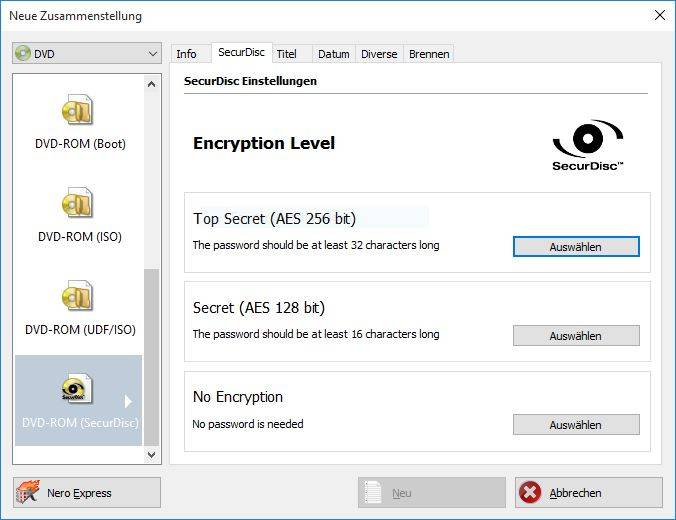
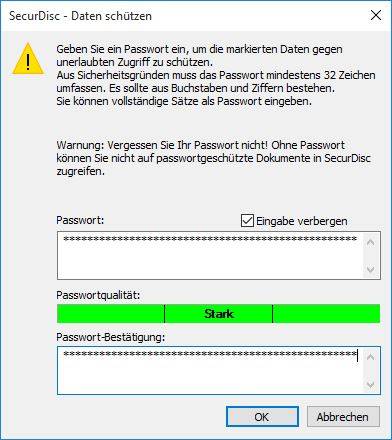
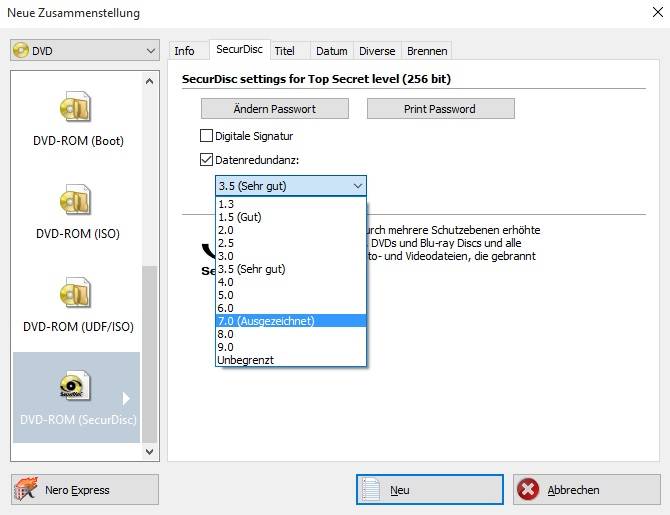
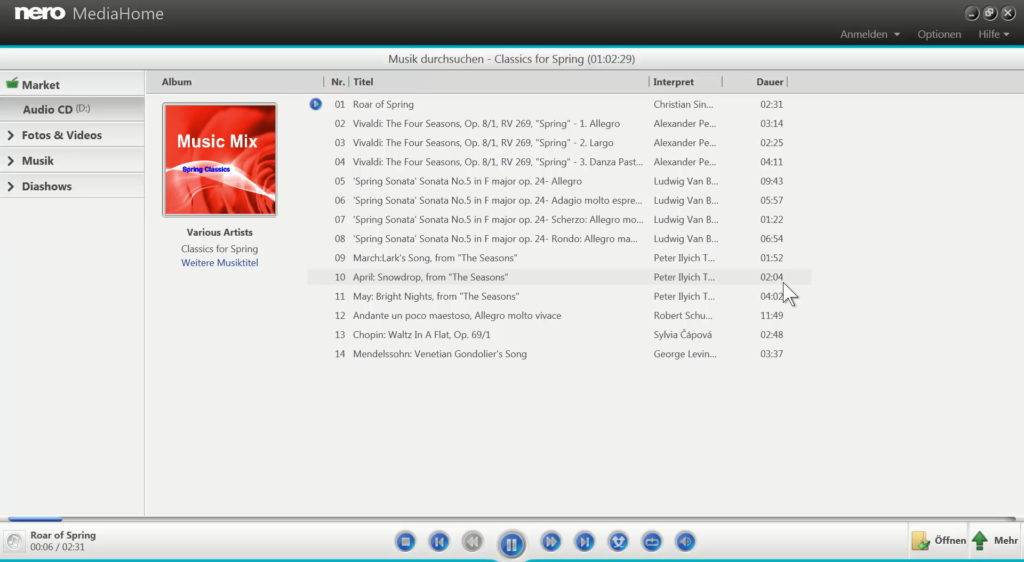

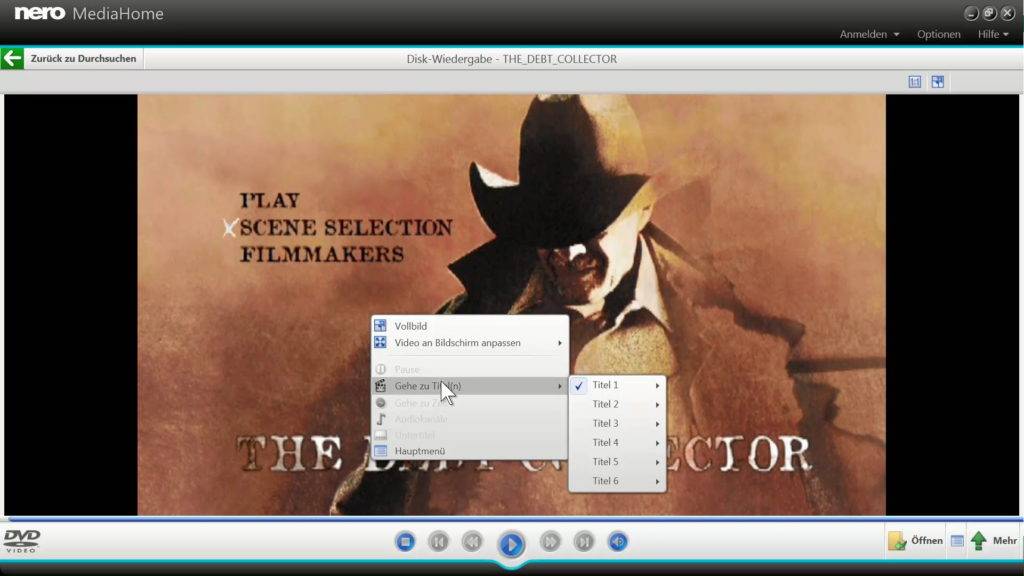
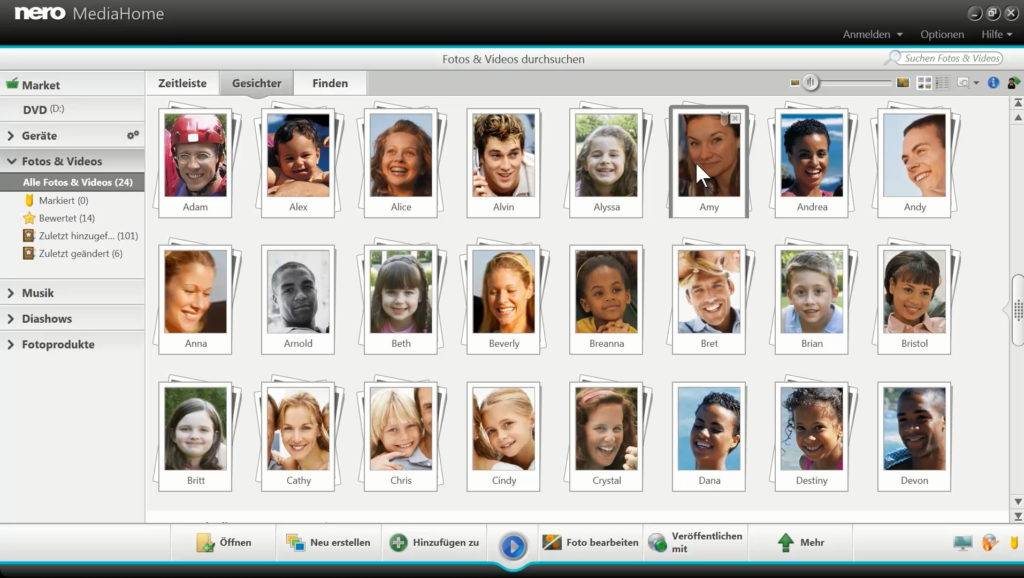
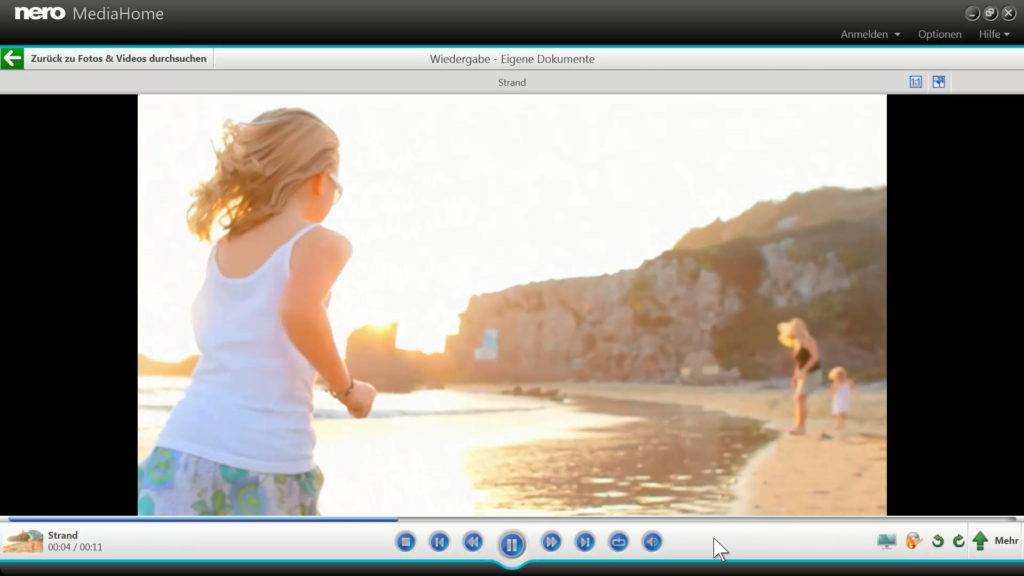
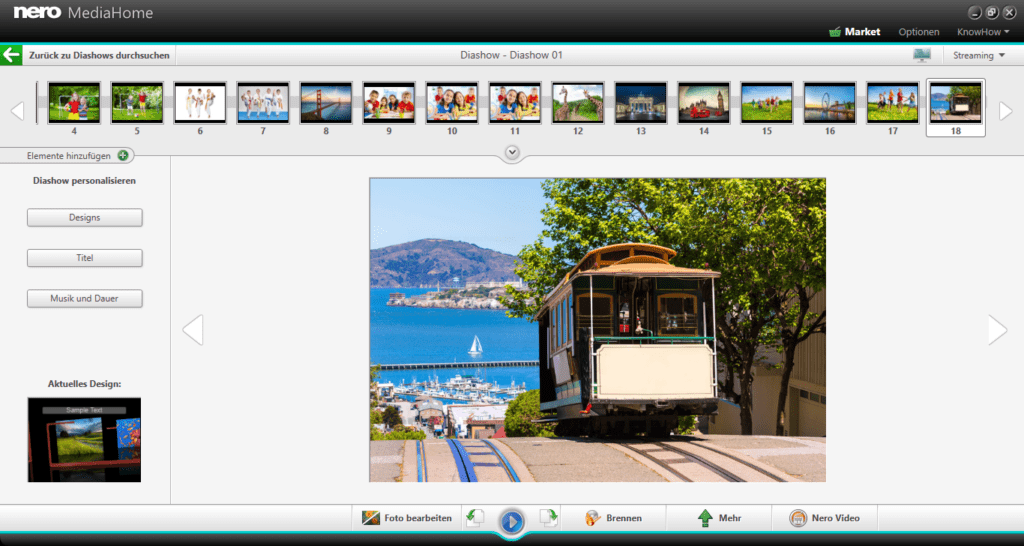
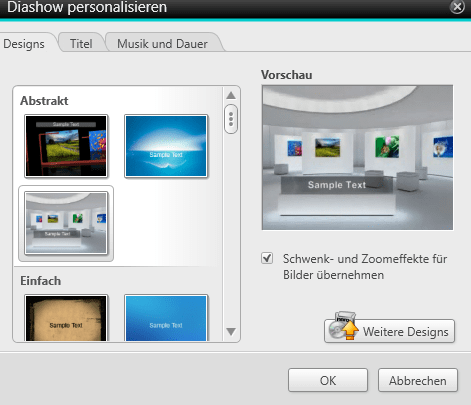
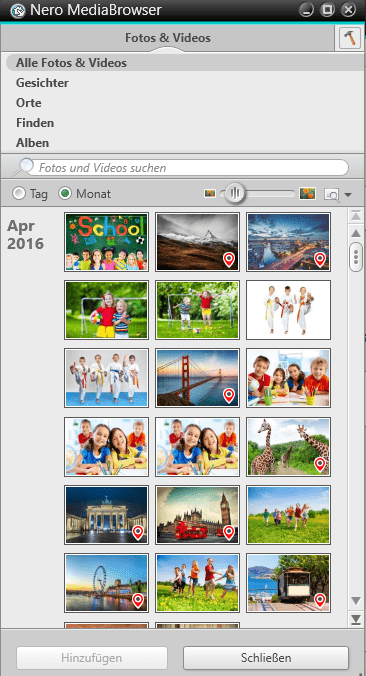
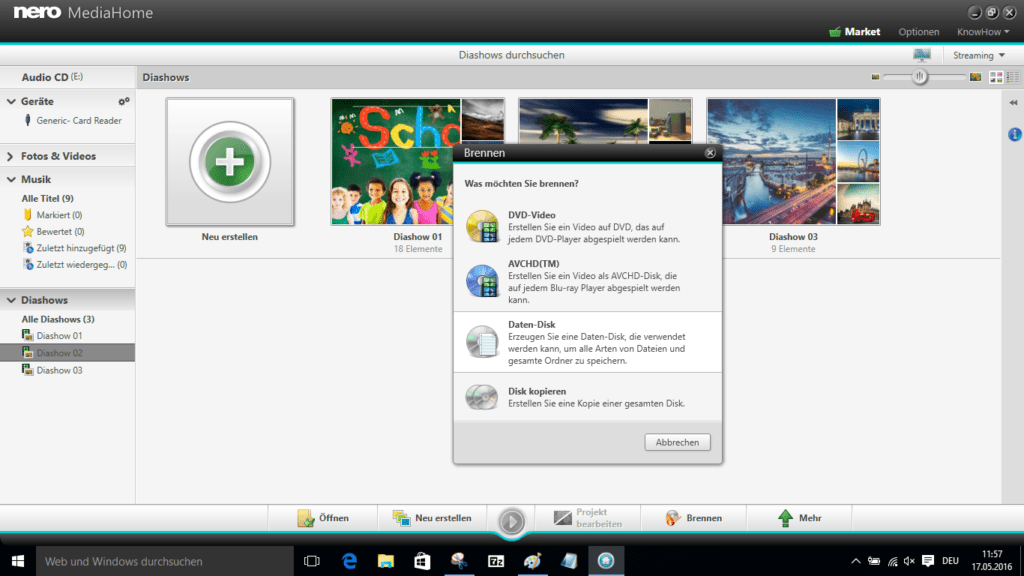
 Wenn Ihre DVD fertig ist, können Sie Ihre erstellten Videos über das DVD-Menü einzeln abrufen und in jedem handelsüblichen Player wiedergegeben werden.
Wenn Ihre DVD fertig ist, können Sie Ihre erstellten Videos über das DVD-Menü einzeln abrufen und in jedem handelsüblichen Player wiedergegeben werden.